Per attivare la modalità di Scorrimento Browser si faccia riferimento alla sezione Configurazione.
FAW utilizza due modalità operative: Navigazione (Fig.1) e Acquisizione (Fig.2) attivabili cliccando sul rispettivo pulsante.
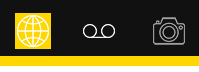
Fig. 1
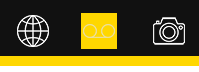
Fig. 2
La modalità Navigazione (Fig.1) imposta FAW come un normale browser e permette di navigare tra le pagine web utilizzando i controlli classici: barra dell’indirizzo, pulsanti avanti e indietro, pulsanti vai, stop e ricarica.
Cliccando sul pulsante [Acquisition] si passa in modalità di acquisizione (Fig.2), FAW inizia ad acquisire lo screencast e il traffico sulla rete (se impostati nelle preferenze) e salva gli eventi di windows generati da questo momento fino alla fine dell’acquisizione; in questa modalità è possibile navigare normalmente, effettuare login e ogni altra operazione fino a raggiungere la pagina Web che si intende acquisire.
Raggiunta la pagina web da acquisire si deve premere il pulsante [Acquire] per iniziare l’acquisizione della pagina (Fig. 3).
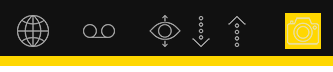
Fig.3
Durante l’acquisizione si potrà vedere nella barra di stato in basso tutte le operazione eseguite dal programma. Non toccate niente (tastiera e mouse) durante tutta la fase di acquisizione.
La barra di scorrimento del Browser verrà fatta scorrere verso il basso fino al raggiungimento della fine della pagina oppure fino al raggiungere l’altezza massima impostata nel pannello di Configurazione.
Al termine dell’acquisizione si aprirà automaticamente la cartella dell’acquisizione che mostra tutti i file acquisiti. Si può quindi verificare che tutto si corretto, chiudere la finestra e procedere con la successiva acquisizione.
ATTENZIONE: le cartelle in cui sono salvate le acquisizioni non devono essere rinominate altrimenti il software non può creare le successive cartelle e verrà generato un errore.
